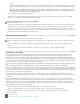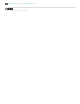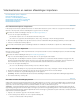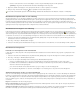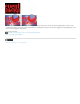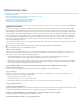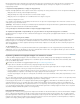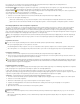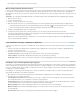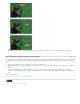Operation Manual
Videobestanden en reeksen afbeeldingen importeren
Naar boven
Naar boven
Naar boven
Een videobestand openen of importeren
Reeksen afbeeldingen importeren
Een video of reeks afbeeldingen plaatsen
Beeldmateriaal opnieuw laden in een videolaag
Beeldmateriaal vervangen in een videolaag
Beeldmateriaal interpreteren
Een videobestand openen of importeren
In Photoshop CS6 en Photoshop Extended CS5 kunt u een videobestand rechtstreeks openen of video aan een geopend document toevoegen.
Wanneer u video importeert, worden de afbeeldingsframes opgenomen in een videolaag.
Een video over werken met videolagen vindt u op www.adobe.com/go/vid0027_nl.
1. Voer een van de volgende handelingen uit:
Kies Bestand > Openen als u een videobestand rechtstreeks wilt openen.
Als u video in een geopend document wilt importeren, kiest u Laag > Videolagen > Nieuwe videolaag uit bestand.
2. Kies in het dialoogvenster Openen de optie Alle leesbare documenten of QuickTime-film bij Bestandstype (Windows) of Activeer (Mac OS).
3. Selecteer een videobestand en klik op Openen.
U kunt video ook rechtstreeks openen vanuit Bridge: selecteer een videobestand en kies Bestand > Openen met > Adobe Photoshop.
Reeksen afbeeldingen importeren
Wanneer u in Photoshop CS6 en Photoshop Extended CS5 een map met bestanden met reeksen afbeeldingen importeert, wordt elke afbeelding
een frame in een videolaag.
Een video over reeksen afbeeldingen vindt u op www.adobe.com/go/vid0026_nl.
1. Zorg ervoor dat de afbeeldingsbestanden in één map staan en een opeenvolgende naam hebben.
De map mag alleen de afbeeldingen bevatten die u als frames wilt gebruiken. De resulterende animatie wordt beter weergegeven als alle
bestanden dezelfde pixelafmetingen hebben. Als u frames op de juiste wijze wilt rangschikken voor de animatie, geeft u de bestanden een
naam in alfabetische of numerieke volgorde, zoals bestandsnaam001, bestandsnaam002, bestandsnaam003, enzovoort.
2. Voer een van de volgende handelingen uit:
Als u een reeks afbeeldingen rechtstreeks wilt openen, kiest u Bestand > Openen.
Als u een reeks afbeeldingen in een geopend document wilt importeren, kiest u Laag > Videolagen > Nieuwe videolaag uit bestand.
3. Navigeer in het dialoogvenster Videolaag toevoegen naar de map met de bestanden met de reeks afbeeldingen.
4. Selecteer één bestand, kies de optie Afbeeldingsvolgorde en klik op Openen.
Opmerking: Wanneer u meerdere bestanden met een reeks afbeeldingen selecteert, wordt de optie Reeks afbeeldingen uitgeschakeld.
5. Geef de framesnelheid op en klik op OK.
Een video of reeks afbeeldingen plaatsen
Gebruik in Photoshop CS6 of Photoshop Extended CS5 de opdracht Plaatsen als u de video of de reeks afbeeldingen tijdens het importeren wilt
omzetten in een document. Nadat de videoframes zijn geplaatst, bevinden ze zich in een slim object. Wanneer video is ingesloten door een slim
object, kunt u door de frames navigeren met het deelvenster Animatie en u kunt ook slimme filters toepassen.
Opmerking: U kunt niet rechtstreeks tekenen op videoframes in een slimt object en u kunt dergelijke frames niet klonen. Maar u kunt wel een
lege videolaag toevoegen boven het slimme object en vervolgens op de frames in de lege videolaag tekenen. U kunt ook tekenen op lege frames
met het gereedschap Kloonstempel, waarbij de optie Monster nemen van alle lagen is geselecteerd. Op deze manier kunt u de video in het slimme
object als bron voor het klonen gebruiken.
1. Zorg dat er een document is geopend en kies Bestand > Plaatsen.
2. Voer in het dialoogvenster Plaatsen een van de volgende handelingen uit:
Selecteer een videobestand en klik op Plaatsen.